Пример оформления КР по VBA - Пензенский государственный
advertisement
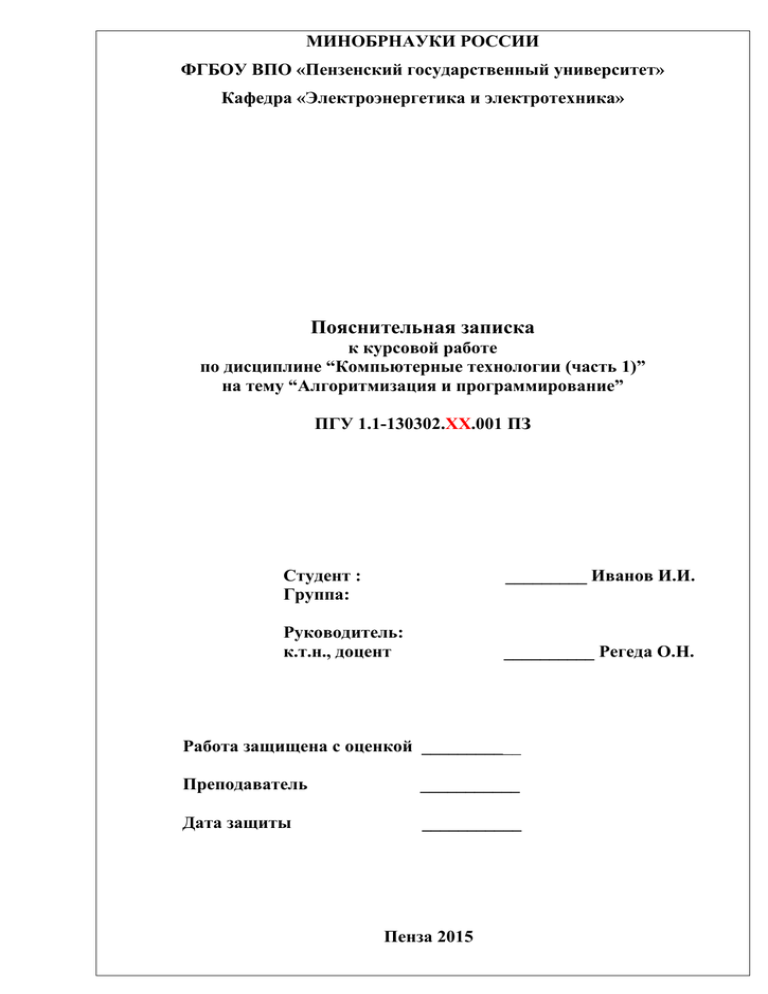
МИНОБРНАУКИ РОССИИ ФГБОУ ВПО «Пензенский государственный университет» Кафедра «Электроэнергетика и электротехника» Пояснительная записка к курсовой работе по дисциплине “Компьютерные технологии (часть 1)” на тему “Алгоритмизация и программирование” ПГУ 1.1-130302.ХХ.001 ПЗ Студент : Группа: _________ Иванов И.И. Руководитель: к.т.н., доцент __________ Регеда О.Н. Работа защищена с оценкой ___________ Преподаватель ___________ Дата защиты ___________ Пенза 2015 Лист с заданием 2 Содержание Задание ………………………………………………………………………2 Содержание ……………………………….……………………….…..…...…3 1 Общие сведения о программе ……………………………………...……… 2 Функциональное назначение программы ………………………………… 3 Описание логической структуры …………………………………………. 4 Используемые технические средства …………………….………………. 5 Вызов и загрузка программы ……………………...………………..…….. 6 Входные и выходные данные ……..……………………………….…....... 7 Руководство оператора ……………………………….……..………...…… Список литературы ………..…………………………….……..………...….. Приложение А ………………………………………………………....……... Приложение Б ……………………………………………….……………..… Изм Лист Разраб. Пров. № документа Иванов И.И. Регеда О.Н. Подпись Дата ПГУ 1.1-130302.ХХ.001 ПЗ Литера Содержание Н. конт. Утв. Лист 3 Листов Каф. ЭиТЭ гр. 13ЕЭ1 3 1 Общие сведения о программе Программа по обработке матрицы находится в файле документа «Пример КР.doc». Программа написана на языке Visual Basic for Application для приложения MS Word, входящего в комплект пакета MS Office XP. 2 Функциональное назначение программы Программа (Приложение А) демонстрирует алгоритм заполнения матрицы размерностью 4 х 5 одним из двух способов: с помощью генератора случайных чисел и с помощью окна ввода InputBox. Программа позволяет посчитать количество отрицательных чисел в матрице, заменить эти числа нулями, а также вывести преобразованную матрицу. 3 Описание логической структуры Логическую структуру программы поясняет схема алгоритма программы, приведенная в Приложении Б. Структура проекта включает в себя форму UserForm1, с размещенными на ней элементами управления и связанными с ней процедурами обработки событий. После запуска программы выполняется процедура активизации формы (Private Sub UserForm_Activate), с помощью которой в текстовом окне со списком автоматически формируются варианты заполнения матрицы: с помощью генератора случайных чисел «RND» и с помощью окна ввода «InputBox». При нажатии на клавишу «Инструкция пользователя» запускается процедура (Private Sub CommandButton3_Click), которая выводит на экран в соответствующие текстовые окна, содержащие необходимые пояснения по работе с программой. При нажатии на клавишу «Заполнить исходную матрицу» запускается процедура (Private Sub CommandButton1_Click), в которой в зависимости от выбранного варианта заполнения матрицы, срабатывает одна из ветвей разветвляющегося алгоритма. В каждой из ветвей с помощью двух вложенных циклов поочередно выбираются элементы исходной матрицы, которым присваиваются значения либо с помощью генератора случайных чисел, либо с помощью окна ввода «InputBox». Затем с помощью двух вложенных циклов исходная матрица выводится в соответствующие элементы управления на форме. При нажатии на клавишу «Заменить отрицательные элементы матрицы на нуль» запускается процедура (Private Sub CommandButton2_Click), в которой с помощью двух вложенных циклов отрицательным элементам матрицы присваивается значение, равное нулю, а также подсчитывается количество отрицательных элементов. Затем значения преобразованной матрицы выводятся в соответствующие элементы управления на форме. 4 Используемые технические средства Разработка программы осуществлялась с использованием персонального компьютера, совместимого с IBM PC AT: Процессор – Intel (R) Core (TM) 2 CPU 1,86 ГГц; ОЗУ – 2,00 ГБ; Жесткий диск – Seagate 100 Gb; Монитор – Samsung 765 DFX (17"). При разработке использовалось следующее программное обеспечение: ОС MS Windows XP; 4 Офисный пакет MS Office XP; Графический редактор Corel Draw использован для изображения схемы алгоритма. 5 Вызов и загрузка программы Для доступа к программе необходимо загрузить текстовый редактор MS Word и открыть файл «Пример КР.doc». Перейти в редактор Visual Basic, нажав клавиши ALT+F11, и выбрать в окне проектов форму UserForm1. Для запуска программы необходимо нажать клавишу F5 или кнопку на стандартной панели инструментов. 6 Входные и выходные данные Входными данными программы являются: – выбранный с помощью соответствующих элементов управления на форме способ заполнения матрицы; – значения элементов исходной матрицы, вводимые либо вручную с клавиатуры, либо с помощью генератора случайных чисел. Выходные данные программы (преобразованная матрица и количество отрицательных элементов матрицы) выводятся в соответствующие элементы управления на форме. 7 Руководство оператора Для доступа к программе необходимо открыть файл «Пример КР.doc» (при этом необходимо, чтобы в среде MS Word было разрешено выполнение макросов) и запустить программу в соответствии с п. 5. В результате появится окно «Курсовая работа студента группы …» (рисунок 1), которое содержит 48 объектов: – текстовое окно со списком, с помощью которого выбирается вариант заполнения матрицы; – 40 текстовых окон для вывода значений исходной и преобразованной матрицы; – 4 текстовых поля: – «Исходная матрица»; – «Преобразованная матрица»; – «Матрицу заполнить из:»; – «Label4», в которое будет выводиться количество отрицательных элементов матрицы.; – 3 кнопки: – «Инструкция пользователя»; – «Заполнить исходную матрицу», при нажатии на которую, в зависимости от выбранного варианта заполнения матрицы, заполняются 20 текстовых окон исходной матрицы ; – «Заменить отрицательные элементы матрицы на нуль», при нажатии на которую заполняются 20 текстовых окон преобразованной матрицы . 5 Рисунок 1 Результат работы программы показан на рисунке 2. Рисунок 2 6 Список литературы 7 ПРИЛОЖЕНИЕ А. Текст программы Option Explicit Dim i As Integer: Dim j As Integer Dim k As Integer: Dim N As Integer Dim v As String: Dim Aij As String Dim A(4, 5) As Integer Private Sub UserForm_Activate() ComboBox1.AddItem "RND": ComboBox1.AddItem "InputBox" End Sub 'Заполнение исходного массива Private Sub CommandButton1_Click() v = ComboBox1.Text If v = "RND" Then For i = 1 To 4 For j = 1 To 5 A(i, j) = Rnd(1) * 100 If A(i, j) Mod 2 = 0 Then A(i, j) = -A(i, j) Next j Next i Else For i = 1 To 4 For j = 1 To 5 Aij = "A(" + CStr(i) + "," + CStr(j) + ")" A(i, j) = InputBox(Aij, "Введите значения элементов матрицы") Next j Next i End If 'Вывод исходной матрицы k=0 For i = 1 To 4 For j = 1 To 5 Controls(k).Text = A(i, j): k = k + 1 Next j Next i End Sub 8 Private Sub CommandButton2_Click() 'Вывод преобразованной матрицы k = 20: N = 0 For i = 1 To 4 For j = 1 To 5 If A(i, j) < 0 Then A(i, j) = 0: N = N + 1 Controls(k).Text = A(i, j): k = k + 1 Next j Next i Label4.Caption = "Количество отрицательных элементов в матрице=" + CStr(N) End Sub Private Sub CommandButton3_Click() MsgBox "1.Выбрать вариант заполнения матрицы.", 0 MsgBox "2.Нажать клавишу Заполнить исходную матрицу.", 0 MsgBox "3.Нажать клавишу Заменить отрицательные элементы матрицы" _ "на нуль", 0 End Sub 9 ПРИЛОЖЕНИЕ Б. Схема алгоритма программы 10